속성에 허용되는 값 또는 부적합한 값 정의
문자열 또는 목록 데이터 유형을 사용하는 속성의 경우, 속성 값이 값 세트(허용되는 값)로 제한되거나 값 세트 중 하나(부적합한 값)와 같지 않도록 지정할 수 있습니다.
예를 들어, 다음 예에서와 같이 자산, 주식, 비용, 부채 또는 수익 값만 허용하도록 계정 유형 속성을 구성할 수 있습니다.
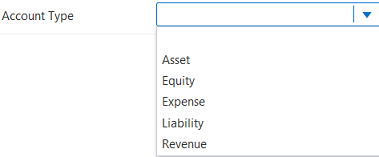
속성 검사기의 속성 매개변수 페이지에서 속성에 허용되거나 부적합한 값을 정의합니다. 속성 매개변수 편집을 참조하십시오.
등록정보의 허용되는 값 정의
문자열 또는 목록 데이터 유형을 사용하여 속성에 허용되는 값을 두 가지 방법 중 하나로 정의할 수 있습니다.
- 속성 매개변수 페이지의 테이블에서 고정된 허용 값 세트를 정의할 수 있습니다.
- 요청에서 노드의 속성 값을 선택하거나 속성 값을 검증할 때 노드 세트 및 필터 옵션을 지정하여 속성에 허용되는 값을 동적으로 결정할 수 있습니다.
테이블에서 허용되는 값을 정의하려면:
- 허용되는 값을 정의할 속성을 검사합니다.
- 속성에 허용되는 값을 정의할 애플리케이션 또는 노드 유형을 선택한 후 편집을 누릅니다.
- 허용되는 값 목록에서 테이블을 누릅니다.
- (선택사항) 허용되는 값 목록에 빈 값을 포함하려면 빈 입력 포함을 선택합니다. 속성의 널 값과 빈 값 이해를 참조하십시오.
- 테이블 헤더에서 새 행 추가
 를 누른 후 새 행에 허용되는 값에 대한 값 및 표시 텍스트를 입력합니다.
를 누른 후 새 행에 허용되는 값에 대한 값 및 표시 텍스트를 입력합니다. - 속성에 허용되는 모든 필수 값에 대한 값 및 표시 텍스트를 포함하여 새 행을 계속 추가합니다.
- 선택사항: 정렬 기준(
 )을 눌러 값 또는 레이블의 영숫자순으로 허용되는 값 목록을 한 번 정렬합니다.
)을 눌러 값 또는 레이블의 영숫자순으로 허용되는 값 목록을 한 번 정렬합니다. - 목록에서 항목의 순서를 재지정하려면 작업 열에서 작업
 을 누른 후 [위로] 및 [아래로] 명령을 사용하여 항목 위치를 선택합니다.
을 누른 후 [위로] 및 [아래로] 명령을 사용하여 항목 위치를 선택합니다. - 목록에서 항목을 제거하려면 작업 열에서 테이블 행의 작업
 을 누른 후 제거를 선택합니다.
을 누른 후 제거를 선택합니다. - 목록에서 모든 항목을 지우려면 테이블 헤더에서 작업
 을 누른 후 지우기를 누릅니다.
을 누른 후 지우기를 누릅니다. - 허용되는 값 또는 부적합한 값 목록을 임포트하거나 익스포트하려면 테이블 헤더에서 작업
 을 누른 후 적절한 옵션을 누릅니다. 값을 Excel 파일로 임포트 및 익스포트할 수 있습니다.
을 누른 후 적절한 옵션을 누릅니다. 값을 Excel 파일로 임포트 및 익스포트할 수 있습니다.
노드 세트를 사용하여 허용되는 값을 동적으로 결정하려면:
- 허용되는 값을 정의할 속성을 검사합니다.
- 속성에 허용되는 값을 정의할 애플리케이션 또는 노드 유형을 선택한 후 편집을 누릅니다.
- 허용되는 값 목록에서 동적을 누릅니다.
- (선택사항) 허용되는 값 세트에 빈 값을 포함하려면 빈 입력 포함을 선택합니다. 속성의 널 값과 빈 값 이해를 참조하십시오.
- 다음으로, 아래 작업을 수행하여 허용되는 동적 값을 정의합니다.
- 지정된 노드 세트에서 이 속성에 허용되는 값이 있는 현재 애플리케이션 또는 사용자 애플리케이션의 노드 세트를 지정합니다.
- 허용되는 노드 유형에서 이 속성에 허용되는 값이 있는 하나 이상의 노드 유형을 지정합니다. 목록에서 노드 유형을 제거하려면 해당 노드 유형 옆에 있는 X를 누릅니다.
- 값 속성에서 허용되는 값의 값에 사용할 속성을 선택합니다. 지정한 모든 노드 유형의 속성만 표시됩니다. 선택한 속성은 고유 값만 포함해야 합니다(중복 값은 포함할 수 없음).
- 레이블 속성에서 허용되는 값의 레이블에 사용할 속성을 선택합니다. 지정한 모든 노드 유형의 속성만 표시됩니다. 선택한 속성은 고유 값만 포함해야 합니다(중복 값은 포함할 수 없음).
Note:
값 속성 및 레이블 속성 필드는 동일한 속성을 참조할 수 있습니다.
- (선택사항) 허용되는 값이 최하위 노드에서만 결정되도록 지정하려면 최하위 레벨만을 선택합니다.
- (선택사항)허용되는 값 필터에서 표현식 편집
 을 누르고 허용되는 값에 사용할 노드를 필터링할 표현식을 입력합니다. 표현식은 지정한 노드 세트에 적용됩니다. 표현식을 사용하여 사용자정의 비즈니스 논리 정의를 참조하십시오.
을 누르고 허용되는 값에 사용할 노드를 필터링할 표현식을 입력합니다. 표현식은 지정한 노드 세트에 적용됩니다. 표현식을 사용하여 사용자정의 비즈니스 논리 정의를 참조하십시오. - 저장을 누릅니다.
Tip:
동적으로 허용되는 값 정의를 저장한 후 허용되는 값 목록 미리보기를 누르면 정의에서 생성된 허용 값을 확인할 수 있습니다. 미리보기 창에서 값을 파일로 다운로드하면 오프라인에서 검토할 수 있습니다.미리보기에는 레이블이나 값에 중복 항목 또는 빈 항목이 있는 등 허용되는 값 목록에서 발생한 이슈도 표시됩니다.
속성에 부적합한 값 정의
문자열 또는 목록 속성에 부적합한 값을 지정하려면:
- 부적합한 값을 정의할 속성을 검사합니다.
- 속성에 부적합한 값을 정의할 애플리케이션 또는 노드 유형을 선택한 후 편집을 누릅니다.
- 부적합한 값 테이블 헤더에서 새 행 추가
 를 누른 후 새 행에 부적합한 값을 입력합니다. 목록에서 부적합한 값을 제거하려면 해당 값 옆에 있는 X를 누릅니다.
를 누른 후 새 행에 부적합한 값을 입력합니다. 목록에서 부적합한 값을 제거하려면 해당 값 옆에 있는 X를 누릅니다. - 속성에 부적합한 모든 필수 값에 대한 값을 포함하여 새 행을 계속 추가합니다.
- 목록에서 모든 항목을 지우려면 테이블 헤더에서 작업
 을 누른 후 지우기를 누릅니다.
을 누른 후 지우기를 누릅니다. - 허용되는 값 또는 부적합한 값 목록을 임포트하거나 익스포트하려면 테이블 헤더에서 작업
 을 누른 후 적절한 옵션을 누릅니다. 값을 Excel 파일로 임포트 및 익스포트할 수 있습니다.
을 누른 후 적절한 옵션을 누릅니다. 값을 Excel 파일로 임포트 및 익스포트할 수 있습니다.